Configuration UDL (Universal Data Link)
S’applique à : SQL Server
Azure SQL Database
Azure SQL Managed Instance
Azure Synapse Analytics
Analytics Platform System (PDW)
Onglet Connexions
Utilisez l’onglet Connexion pour spécifier la méthode de connexion à vos données à l’aide de Microsoft OLE DB Driver pour SQL Server.
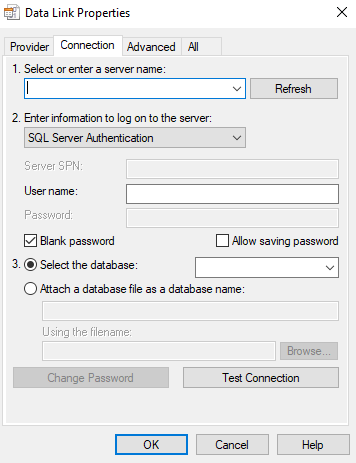
L’onglet Connexion est propre à chaque fournisseur et affiche uniquement les propriétés de connexion requises par Microsoft OLE DB Driver for SQL Server.
| Option | Description |
|---|---|
| Sélectionnez ou entrez un nom de serveur. | Sélectionnez le nom d'un serveur dans la liste déroulante ou tapez l'emplacement du serveur sur lequel se trouve la base de données à laquelle vous souhaitez accéder. La sélection de la base de données sur le serveur est une action distincte. Sélectionnez Actualiser pour mettre à jour la liste. |
| Entrez des informations pour vous connecter au serveur | Vous pouvez sélectionner les options d’authentification suivantes dans cette liste déroulante :
|
| SPN du serveur | Si vous utilisez une connexion approuvée, vous pouvez spécifier un nom de principal de service (SPN) pour le serveur. |
| Nom d'utilisateur | Saisissez l’ID d’utilisateur à utiliser pour l’authentification lorsque vous vous connectez à la source de données. |
| Mot de passe | Saisissez le mot de passe à utiliser pour l’authentification lorsque vous vous connectez à la source de données. |
| Mot de passe vide | Lorsque cette option est activée, permet au fournisseur spécifié d’utiliser un mot de passe vide dans la chaîne de connexion. |
| Autoriser l'enregistrement du mot de passe | Lorsque cette option est activée, le mot de passe peut être enregistré avec la chaîne de connexion. Le fait que le mot de passe soit inclus ou non dans la chaîne de connexion dépend de la fonctionnalité de l'application appelante. REMARQUE : s’il est enregistré, le mot de passe est retourné puis enregistré comme non masqué et non chiffré. |
| Utiliser le chiffrement renforcé pour les données | Lorsque cette option est activée, les données transmises via la connexion sont chiffrées. Cette option n’est disponible que pour les versions 18.x.x. |
| Faire confiance au certificat de serveur | Lorsque cette option n’est pas vérifiée, le certificat du serveur est validé. Le certificat du serveur doit avoir le nom d’hôte de serveur correct et être émis par une autorité de certification approuvée. Cette option n’est disponible que pour les versions 18.x.x. |
| Sélectionnez la base de données | Sélectionnez ou saisissez le nom de la base de données à laquelle vous souhaitez accéder. |
| Joindre un fichier de base de données en tant que nom de base de données | Indique le nom du fichier primaire d'une base de données joignable. Cette base de données est jointe et utilisée comme base de données par défaut pour la source de données. Dans la première zone de texte de cette section, saisissez le nom de la base de données à utiliser pour le fichier de base de données joint. Saisissez le chemin d’accès complet au fichier de base de données à joindre dans la zone de texte intitulée Using the filename, ou cliquez sur le bouton ... pour rechercher le fichier de base de données. |
| Modification du mot de passe | Affiche la boîte de dialogue Changer de mot de passe SQL Server. |
| Tester la connexion | Cliquez pour essayer d'établir une connexion à la source de données spécifiée. Si la connexion échoue, vérifiez que les paramètres sont corrects. Par exemple, les fautes d'orthographe ou de respect de la casse peuvent empêcher les connexions. |
Onglet Avancé
Utilisez l’onglet Avancé pour afficher et définir des propriétés d’initialisation supplémentaires.
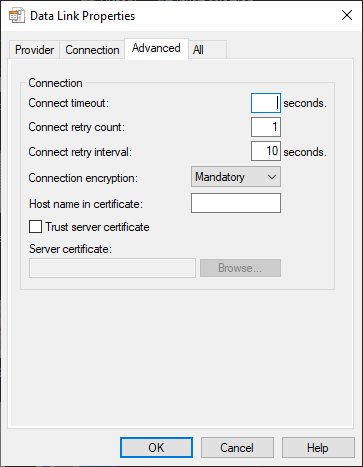
| Option | Description |
|---|---|
| Connect timeout | Spécifie le délai (en secondes) d'attente de la fin de l'initialisation par Microsoft OLE DB Driver pour SQL Server. Si l'initialisation dépasse le délai imparti, une erreur est renvoyée et la connexion n'est pas créée. |
| Nombre de nouvelles tentatives de connexion | Spécifie le nombre de tentatives de reconnexion effectuées par Microsoft OLE DB Driver pour SQL Server en cas de perte de connexion. |
| Intervalle avant nouvelle tentative de connexion | Spécifie la durée (en secondes) d’attente de Microsoft OLE DB Driver pour SQL Server entre les tentatives de reconnexion. |
| Chiffrement de la connexion | Lorsque Mandatory ou Strict, les données transmises via la connexion sont chiffrées. L'option Strict chiffre également les paquets PRELOGIN. Cette option n’est disponible que pour les versions 19.x.x. |
| Nom d’hôte dans le certificat | Nom d’hôte à utiliser pour valider le certificat SQL Server TLS/SSL. Si la valeur n’est pas définie, le pilote utilise le nom du serveur sur l’URL de connexion comme nom d’hôte pour valider le certificat SQL Server TLS/SSL. Cette option n’est disponible que pour les versions 19.x.x. |
| Faire confiance au certificat de serveur | Lorsque cette option n’est pas vérifiée, le certificat du serveur est validé. Le certificat du serveur doit avoir le nom d’hôte de serveur correct et être émis par une autorité de certification approuvée. Cette option n’est disponible que pour les versions 19.x.x. |
| Certificat serveur | Spécifie le chemin vers un fichier de certificat à comparer avec le certificat TLS/SSL SQL Server. Cette option peut être utilisée uniquement quand le chiffrement Strict est activé.Saisissez le chemin complet vers le fichier de certificat dans la zone de texte intitulée Server certificate, ou cliquez sur le bouton Browse pour rechercher le fichier de certificat. Cette option est disponible uniquement à partir de la version 19.2. |
Notes
Pour plus d’informations sur la connexion aux liaisons de données générales, consultez la Vue d’ensemble de l’API de liaison de données.
Étapes suivantes
Authentification avec Microsoft Entra ID à l’aide du pilote OLE DB.
Inviter l’utilisateur à fournir des informations d’authentification à l’aide du pilote OLE DB.
